Det är en välbekant syn för alla som driver WordPress-webbplatser: den röda pricken bredvid posten Plugins i Admin-menyn. Man ser dessutom siffran som visar hur många av dessa plugins som ska uppdateras. (Klargjorde vi inte det så sent som igår?)
Moderna versioner av WordPress (sedan version 5.5) gör det möjligt för administratörer att tagga plugins för handsfree, automatiska uppdateringar. Men att tillåta oövervakade ändringar av webbplatser är inte det sätt som många av oss använder.
Som ett resultat kan det nämligen innebära mycket arbete. Man bör dessutom vara försiktig när man behöver hantera många plugins på många webbplatser. Det är därför Kinsta har lagt till avancerade uppdateringsmöjligheter i MyKinsta-dashboard för ett enda fönster om plugin-status och uppdateringar på alla din organisations webbplatser.
Hitta plugins som kräver uppdateringar i MyKinsta
Dyk in i det nya plugin-hanteringsverktyget genom att välja WordPress-webbplatser på MyKinstas huvudmeny och sedan fliken Plugins högst upp på sidan. Som ett resultat kommer du att se en lista över alla plugins som för närvarande är installerade i alla dina WordPress-miljöer (både live och iscensättning). Du kommer dessutom att se en räkning av hur många av dessa plugins som är på väg för en uppdatering.
Om du vill filtrera plugin-inventeringen för att bara visa de som behöver uppdateras kan du välja Uppdatering tillgänglig i rullgardinsmenyn ovanför listan:
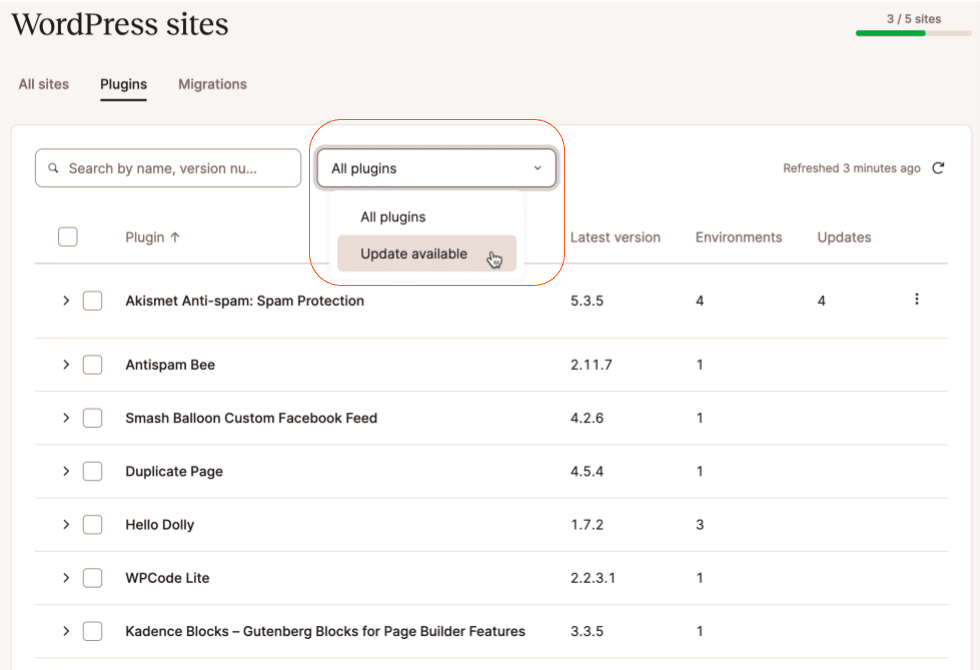
Resultatet blir en lista med endast plugins med uppdateringar som är tillgängliga i alla miljöer:
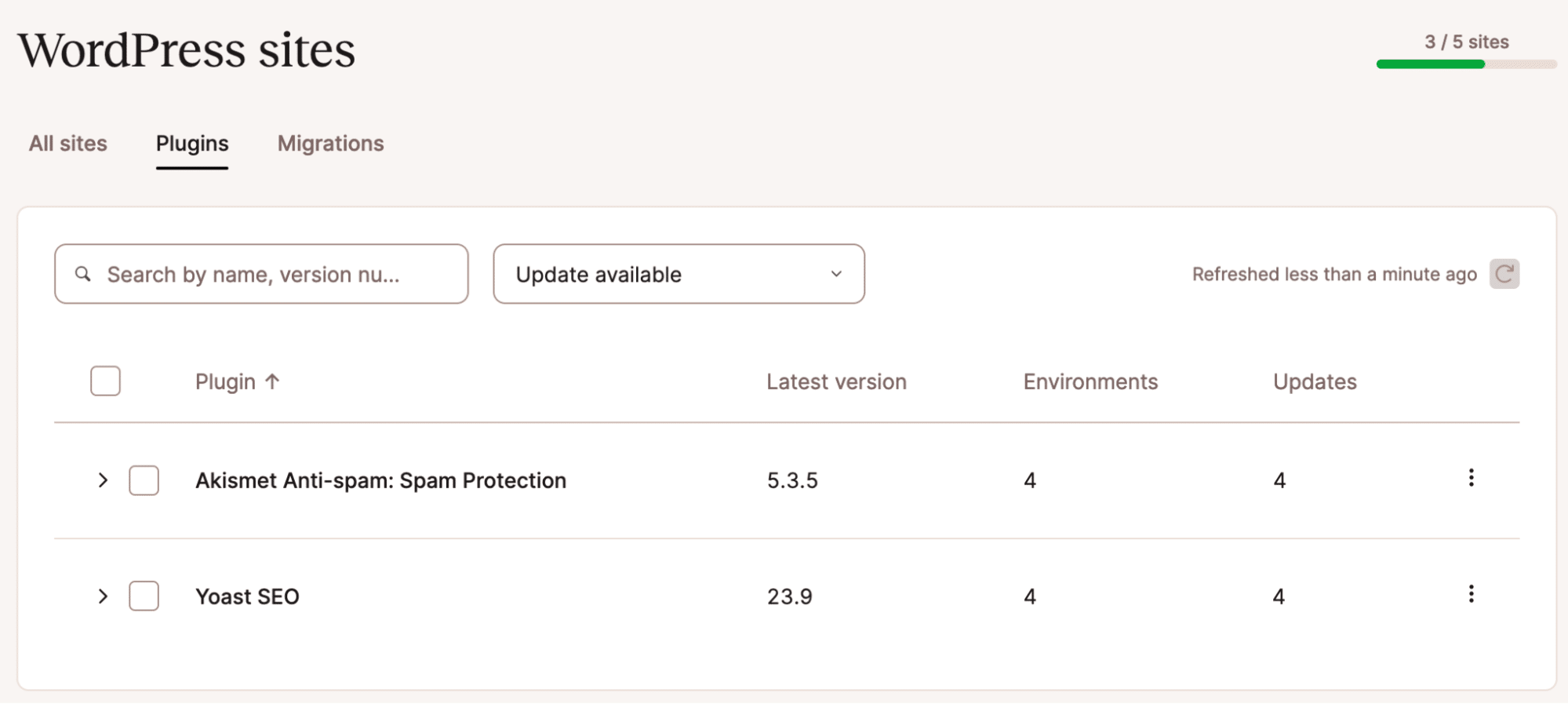
Alternativt kan du dessutom söka efter ett specifikt plugin genom att skriva (åtminstone en del) av dess namn eller versionsnummer i sökfältet:
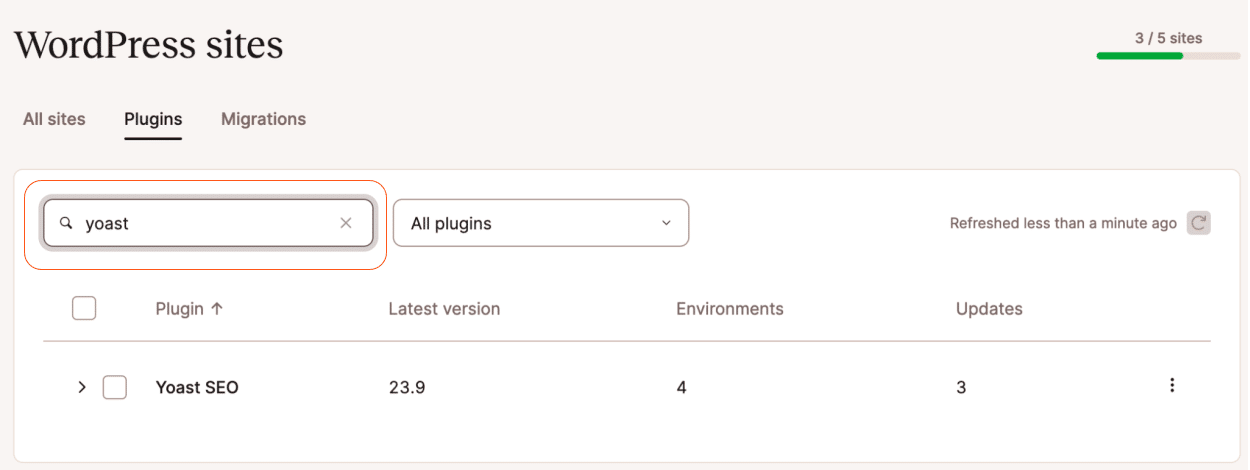
Som standard kommer en sökning att returnera en lista över alla plugins som matchar sökordet. Det finns dessutom en räkning av hur många WordPress-miljöer som har plugin-programmet installerat och en räkning av hur många av dessa som kräver uppdateringar. Du kan därefter kombinera sökning och rullgardinsvalet Uppdatering tillgänglig. Allt för att förfina listan till endast instanser av det plugin som kräver en uppdatering.
Välja miljöer och plugin som ska uppdateras
När du har identifierat plugins för vilka uppdateringar finns tillgängliga kan du därefter navigera i de miljöer där de är installerade genom att klicka på [>] för att expandera listorna:
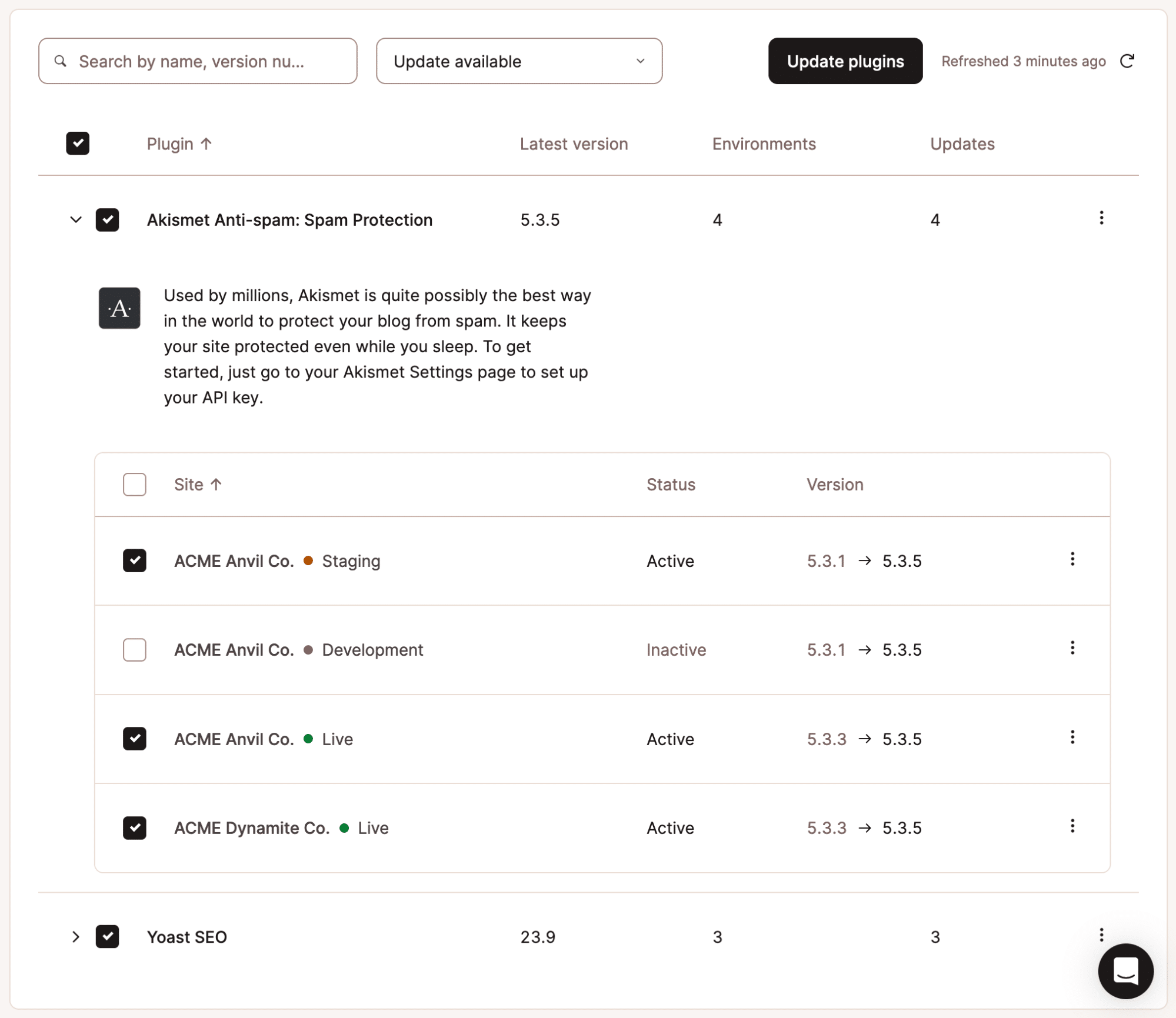
En utökad lista visar om ett plugin för närvarande är aktivt eller inaktivt i en miljö. Du får dessutom se den aktuella versionen av pluginet och vilken version en uppgradering skulle leverera.
Några alternativ för att välja vilka plugins som ska uppdateras:
- Klicka på kryssrutan bredvid plugin-namnet för att välja alla instanser på alla webbplatser och i alla miljöer.
- Du kan dessutom klicka på kryssrutan bredvid ett webbplatsnamn för att välja alla instanser i alla miljöer för den webbplatsen.
- Tryck på kryssrutan bredvid ett miljönamn för att endast välja den instansen av pluginet.
Alternativt kan du klicka på menyn med tre punkter till höger om ett plugin-namn och välja att uppdatera alla instanser:
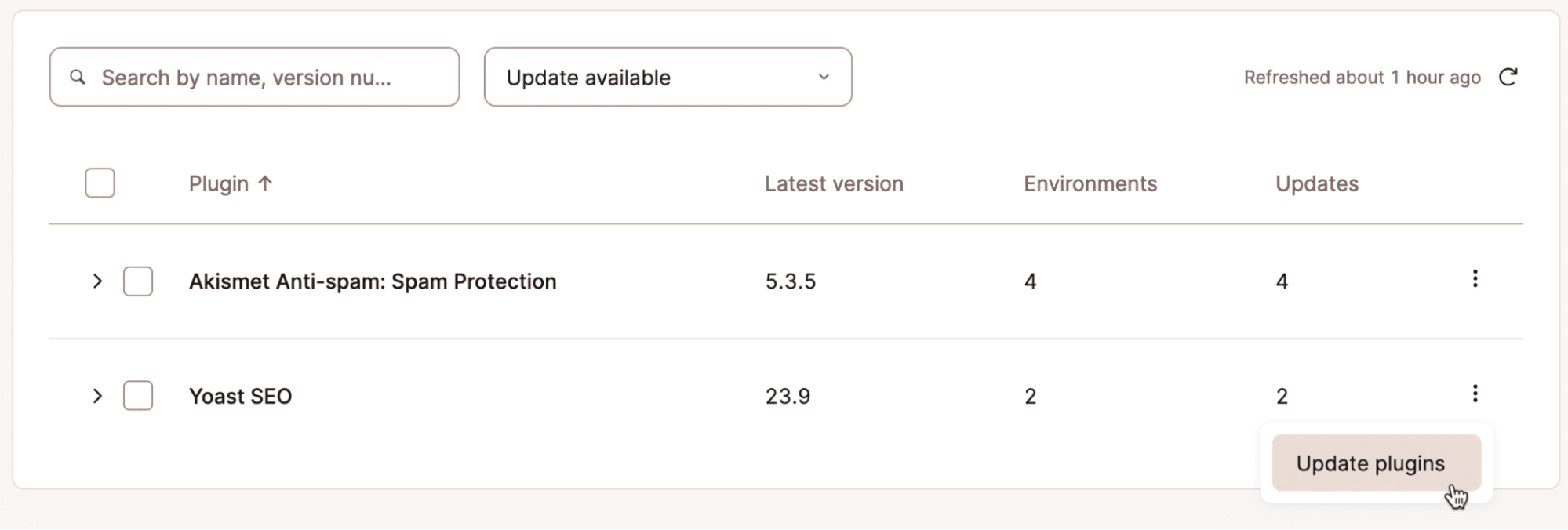
Med en expanderad lista kan du klicka på menyn med tre punkter bredvid en enskild miljö. Som ett resultat kan du uppdatera endast den instans av plugin-programmet som är installerat där:
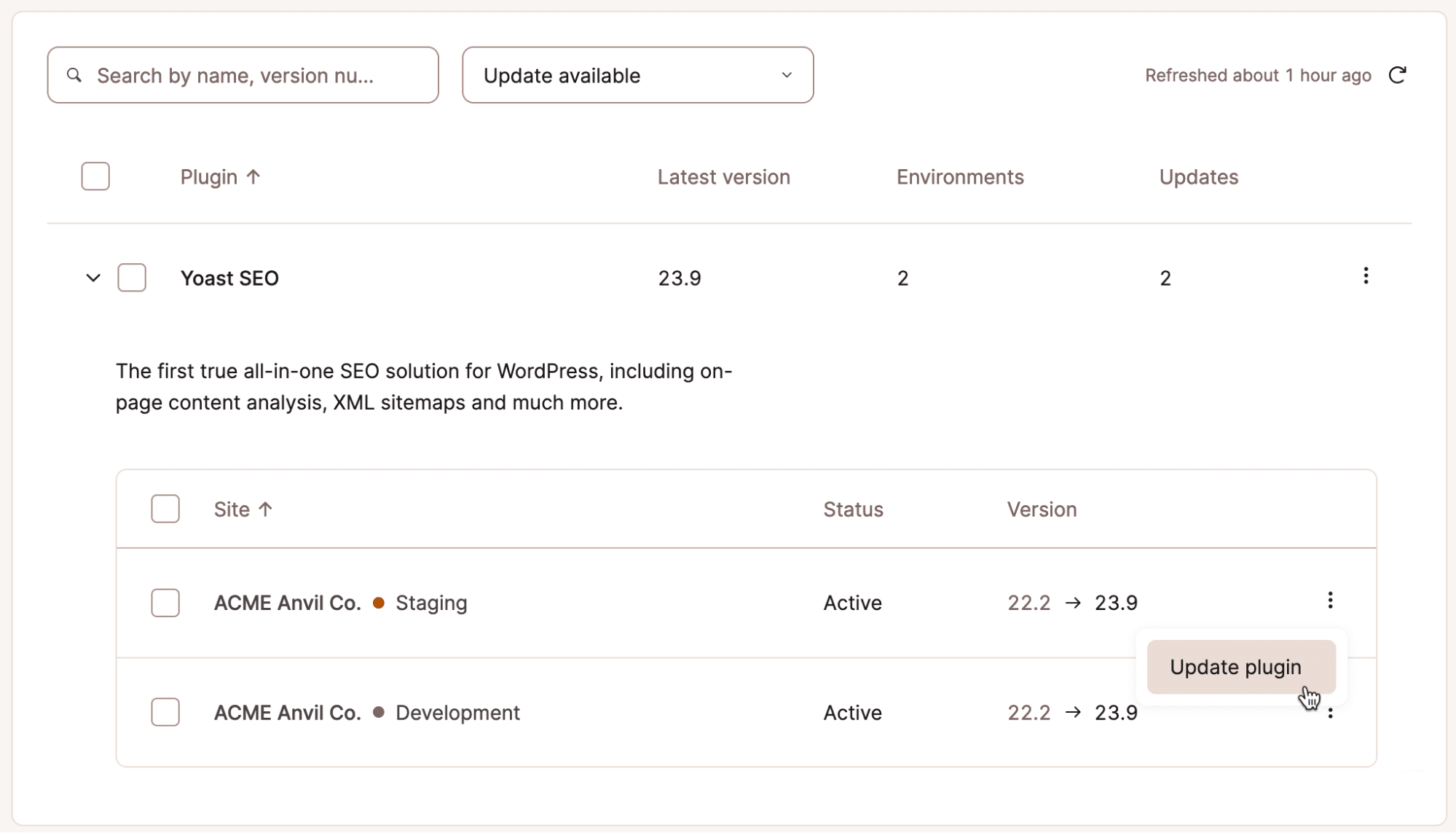
Det är allt så enkelt! Vi vill gärna höra om den här nya funktionen hjälper dig att hantera dina WordPress-pluginuppdateringar bättre.
WordPress-hantering görs enklare
Att göra WordPress-underhåll enklare är vad vi gör. Och kom ihåg att du kan skapa dina egna verktyg för att hantera WordPress-webbplatser – inklusive plugin-uppdateringar – med hjälp av Kinsta API.
Om du letar efter snabb och säker WordPress-hosting kan du kolla in Kinstas planer för att hitta den som passar dig bäst.
